Kurį laiką atgal mes parašėme vadovą, kaip įtraukti subtitrus į atsisiųstus filmus ieškant ir įdedant SUB arba SRT subtitrų failą kartu su AVI filmo failu. Taip pat turite būti įdiegę „DirectVobSub“, kitaip jis neskaitys subtitrų failo. Tačiau tai veikia tik žiūrint vaizdo failą kompiuteryje. Ką daryti, jei norite įrašyti savo mėgstamą savaitės TV laidą į DVD ir žiūrėti ją per LCD, LED ar plazminį televizorių? Kai daugelis šiuolaikinių grotuvų gali tiesiog skaityti AVI failą iš duomenų disko, senesnių DVD grotuvų problema yra ta, kad jie taip pat negali skaityti AVI formato ir subtitrų. Jie dažnai gali skaityti tik DVD VOB formatą.
Turėsite visam laikui įterpti SRT / SUB subtitrų failą AVI filmo faile, tada konvertuoti ir įrašyti į DVD naudodami mėgstamą disko įrašymo programinę įrangą. Yra keli būdai tai padaryti ir mes jums parodysime keturis skirtingus metodus. Jie svyruoja nuo paprasčiausio ir paprasčiausio būdo, kuris atlieka darbą su kuo mažiau šurmulio, iki keleto kitų lengvų būdų, turint šiek tiek daugiau galimybių valdyti subtitrus, iki sudėtingesnio metodo, naudojant vieną iš populiariausių vaizdo redagavimo įrankių. Tiesiog vykdykite toliau pateiktas instrukcijas, kaip įrašyti AVI į AVI arba AVI į DVD su subtitrais. Įsitikinkite, kad AVI vaizdo failą galima leisti kompiuteryje su subtitrais. Jei atsisiųsto AVI vaizdo įrašo negalima paleisti, tiesiog įdiekite „K-Lite Codec Pack“. Kad paantraštės failą atpažintų dauguma vaizdo įrašų programinės įrangos ir tt, jis turi būti tiksliai tas pats, kaip ir vaizdo failas, išskyrus plėtinį. Pvz., Jei jūsų AVI vadinamas videofile123.AVI, subtitrų failas turėtų būti videofile123.SRT.
1 būdas: „Freemake Video Converter“ naudojimas
Šis būdas gauti subtitrus į AVI failą arba sudeginti DVD yra neabejotinai lengviausias iš 4 ir reikalauja tik įdiegti „Freemake“ programą. Nedidelis neigimas yra tas, kad jūs nekontroliuojate subtitrų, pvz., Išdėstymo, šrifto, spalvų ir tt
1. Atsisiųskite „ Freemake Video Converter“ ir įdiekite ją. Diegimo metu būkite atsargūs, nes diegimo programoje yra skelbimų programų parinkčių. Paleiskite programą, kai būsite pasiruošę.
2. Spustelėkite mygtuką Pridėti vaizdo įrašą ir įkelkite AVI vaizdo failą. Šiuo metu jūs galite iš tikrųjų įkelti daugybę kitų vaizdo failų tipų, ne tik AVI, įskaitant MP4, MKV, Youtube klipus ir kt.

3. Savo vaizdo įrašo faile spustelėkite ten, kur parašyta „Subtitrai išjungti“, ir pasirinkite subtitrų failą. Jei vaizdo įrašo failas pavadintas kitaip, galite jį rasti spustelėję „Pridėti subtitrus“.
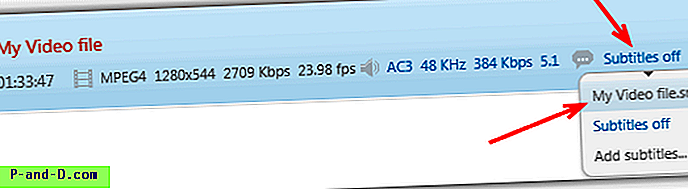
4. Kitas variantas yra pasirinkimas: tiesiog įterpti subtitrus ir iš naujo užkoduoti AVI ar kitą vaizdo įrašo formatą, ar galite įrašyti tiesiai į DVD.
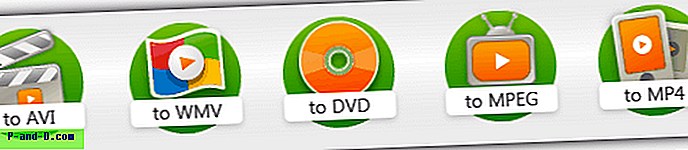
Įrašymas į DVD
4a. Norėdami įrašyti į DVD, ISO failą ar į pasirinktą aplanką, spustelėkite mygtuką „į DVD“ apačioje.
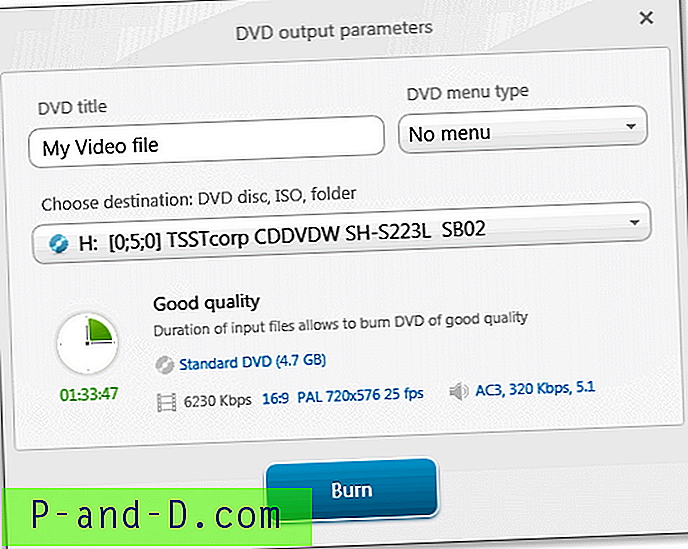
Dabar tiesiog pasirinkite parinktis, ar norite meniu ir paskirties rūšies įrašyti į diską, išsaugoti aplanke ar išsaugoti kaip ISO. Atsižvelgiant į įvestą vaizdo įrašą, yra galimų variantų, kaip pakeisti vaizdo formatą ir erdvinį ar stereofoninį garsą. Tada paspauskite mėlyną mygtuką ir palaukite. Įsitikinkite, kad turite DVD, jei įrašote tiesiai į diską.
Iš naujo užkoduokite vaizdo failą
4b. Norėdami konvertuoti vaizdo įrašo failą į AVI, apačioje spustelėkite mygtuką „į AVI“.
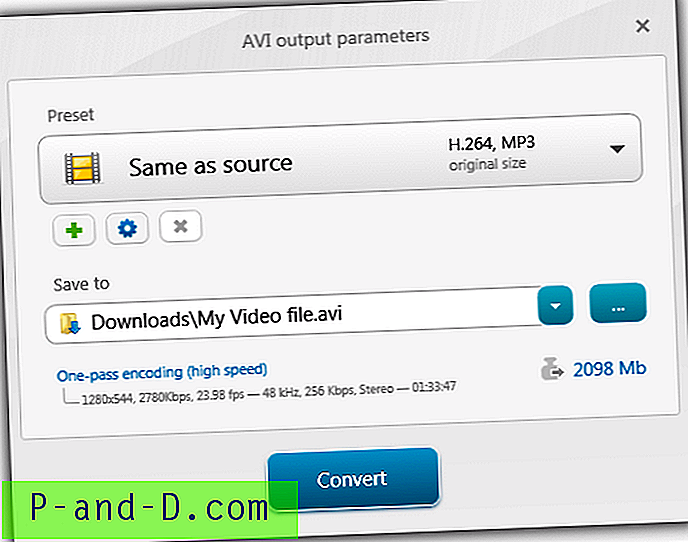
Šiame lange jūs beveik nieko neturite padaryti. Pasirinkus iš anksto nustatytą „Tas pats, kaip šaltinis“, vaizdo įrašas bus išvedamas naudojant tuos pačius parametrus kaip ir įvesties failas, o „Vieno leidimo kodavimo greitis“ ir išvesties dydis padidins arba sumažins išvesties kokybę. Tiesiog paspauskite Konvertuoti ir palaukite, kol procesas bus baigtas.
Dabar galite įrašyti gautą subtitrų AVI failą į diską naudodami mėgstamą diskų įrašymo programinę įrangą, tokią kaip Nero. Šis metodas yra lengvas, gerai veikia, o rezultatai yra labai geri. Jei norite daugiau kontroliuoti subtitrus, išbandykite 2 metodą.
2 būdas: „Format Factory“ naudojimas
„Formatų gamykla“ yra dar viena labai lengva programa, skirta subtitrams įterpti į AVI ir kitus formato vaizdo failus, tačiau ji turi dar keletą galimybių nei „Freemake“, pvz., 4 subtitrų formatų SRT / SSA / ASS / IDX palaikymą, spalvų, dydžio ir šrifto redagavimą. Vis dėlto jis negali įrašyti vaizdo įrašo tiesiai į DVD.
1. Atsisiųskite „ Format Factory“, ištraukite zip failą, tada įdiekite ir paleiskite.
2. Spustelėkite „Visi į AVI“ skirtuke Vaizdo įrašas, esantį lango kairėje. Kitame lange spustelėkite Pridėti failą ir suraskite vaizdo įrašo failą.
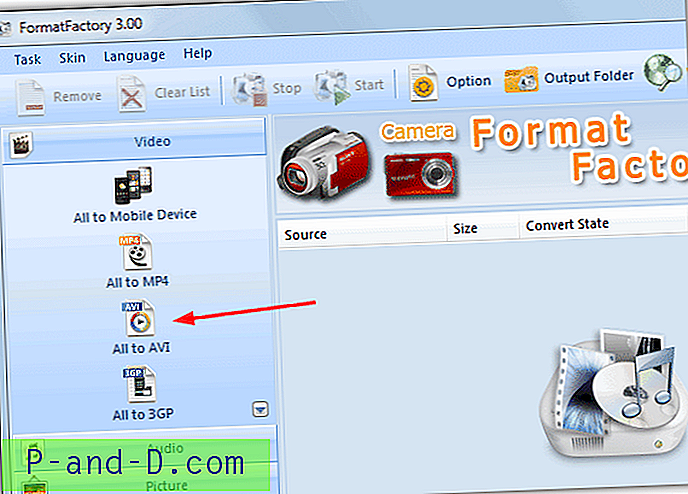
3. Vis tiek lange All to AVI spustelėkite Output Setting. Čia galite pasirinkti išvesties kokybę iš išskleidžiamojo meniu, akivaizdu, kad Vidutinė arba Aukšta yra geresnė. Žalia piktograma yra skirta XVID, o mėlyna - DIVX, o tai priklauso nuo jūsų asmeninio pasirinkimo. Arba, jei norite, taip pat galite naudoti AVC.
4. Norėdami pridėti subtitrų failą, nustatymų sąraše du kartus spustelėkite „Papildomi subtitrai“, tada spustelėkite eilutę „Papildomi subtitrai (srt; asilas; ssa; idx)“ ir pasirodys maža piktograma, kurią galite paspausti norėdami rasti subtitrus. byla. Subtitrų dydį galima pakeisti nuo 2 iki 6 (numatytoji reikšmė yra 4), kitų parametrų neliesti. Spustelėkite Gerai -> Gerai.
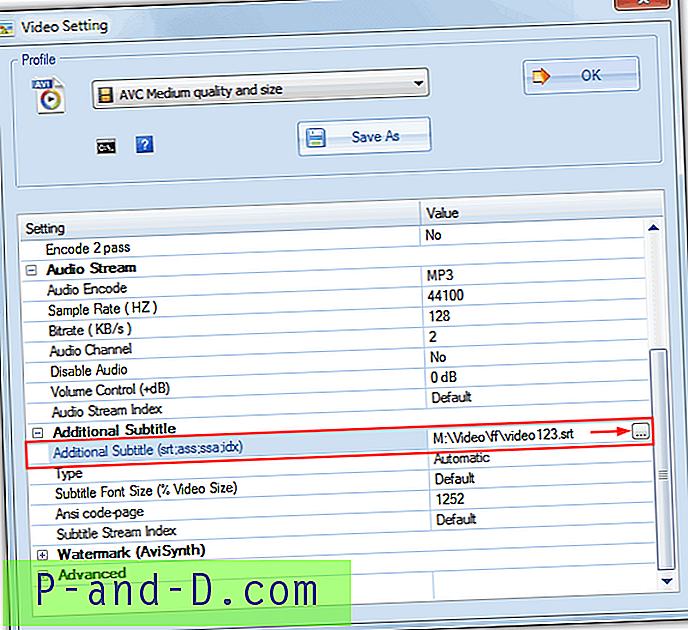
5. Tada tiesiog spustelėkite mygtuką Pradėti, norėdami užkoduoti subtitrus vaizdo įraše. Jei einate į programos parinktis, yra galimybė pakeisti subtitrų šriftą, taip pat šrifto spalvą ir jo kontūro spalvą.
Jei norite sukurti DVD vaizdo įrašą iš savo AVI failo, „Format Factory“ negali tiesiogiai konvertuoti ir įrašyti jūsų naudai, tačiau gali sukurti failą VOB formatu, kurį įrašius į duomenų diską, jis turėtų būti skaitomas beveik kiekviename DVD grotuve. Procedūra yra tokia pati, kaip aprašyta aukščiau, išskyrus tai, kad skirtuke Vaizdo įrašai pasirenkate Visi į VOB, o ne 2-ajame žingsnyje, o ne visi AVI. Tada tiesiog įrašykite failą į diską naudodami mėgstamą programinę įrangą.
1 2Toliau › Peržiūrėti visus


![Pataisyti - „Play Store“ „Klaida gaunant informaciją iš serverio“ [RH-01]](http://p-and-d.com/img/software-apps/566/fix-play-store-error-retrieving-information-from-server.jpg)

